怎样解决QQ空间打不开
1、打开一个ie窗口,点击菜单栏中的“工具”,选择“internet”选项
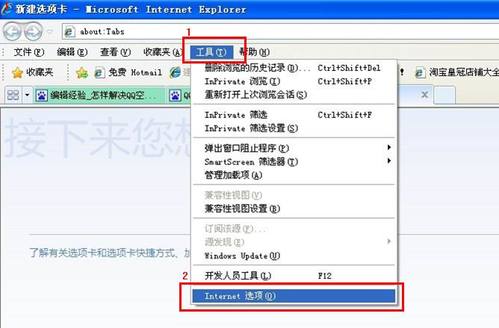
2、进入“安全”页面,点击“自定义级别”
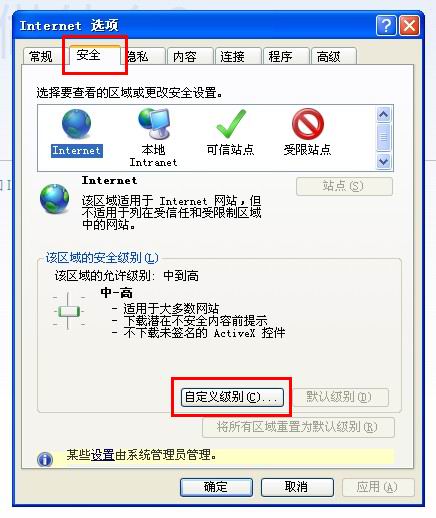
3、对“对标记为可安全执行脚本的ActiveX控件执行脚本”设置为“启用”
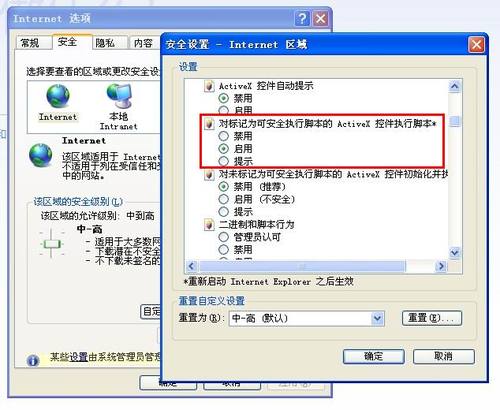
4、关闭所有IE浏览器,重新打开浏览器再访问QQ空间。
1、以IE8为例:
2、打开一个ie窗口,点击菜单栏中的“工具”,选择“internet”选项
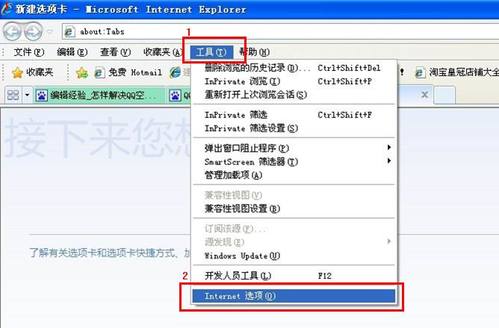
3、在“常规”页面中点击“删除”,在IE8中(IE7也是,IE6就不是),脱机内容无法看到。

4、选择全部删除(地址栏里的网址也会连同脱机内容被删除)或删除文件(只将保存在本地的网页、图像等脱机内容清除)
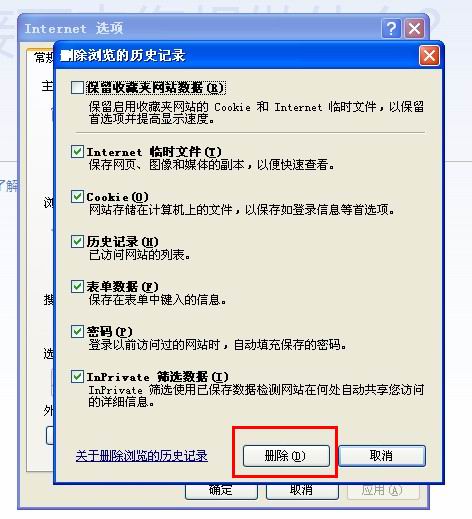
5、点击确定,重新打开空间查看。
1、此种解决打不开QQ空间的方法最常见有效:
2、点击“开始”按钮,然后点击“运行”。
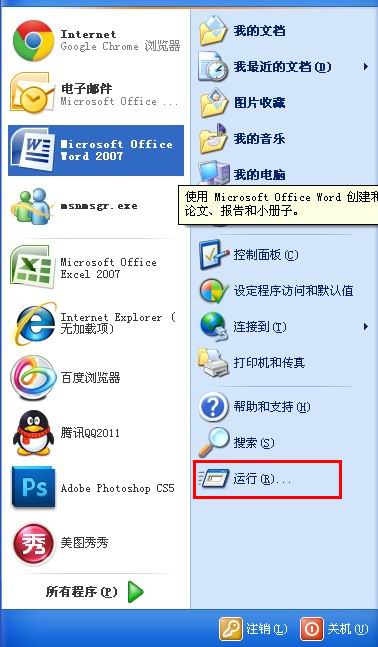
3、在弹出的窗口中输入regsvr32 jscript.dll,点击“确定”点击“确定”后,出现:

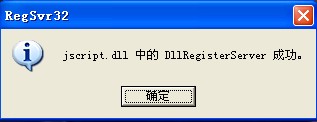
4、再次点击“开始”按钮,然后点击“运行”,再次输入regsvr32 vbscript.dll 选择“确定”点击“确定”后,出现:
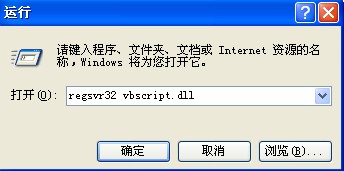

5、若两次输入都会有注册成功提示,说明您已成功修复您的IE组件
6、打开浏览器,选择菜单中的“工具”,选择“Internet选项”,找到“内容”选项中的“自动完成”。
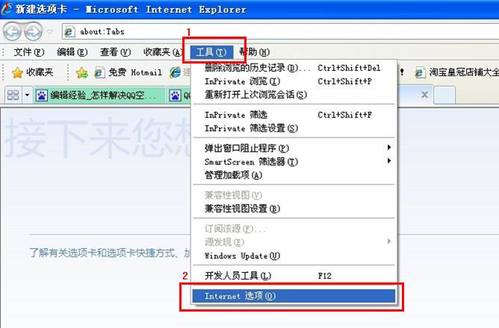
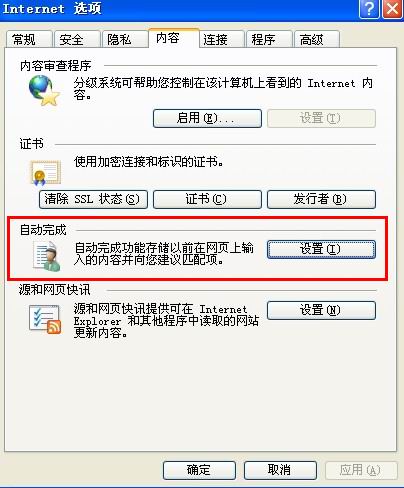
7、点击“设置”,将有勾选的项全部去掉,勾选“清除表单”和“清除密码”,点击确定
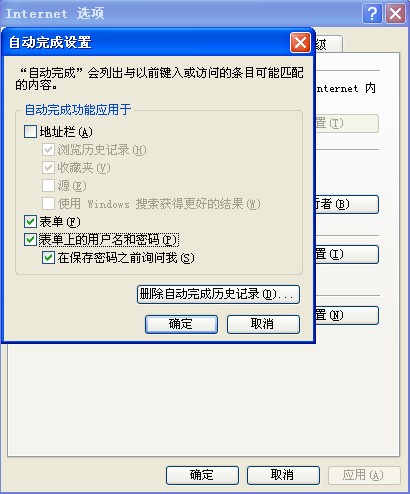
8、再次打开IE浏览器,选择菜单中的“工具”,选择“Internet选项”,找到“高级”选项,点击“还原默认”后点击确定。
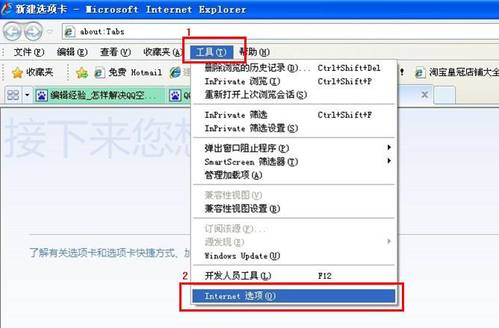

9、关闭所有IE浏览器,重新打开QQ空间试试。
1、先去下载Flash Player然后安装
2、打开一个IE窗口,点击菜单栏中的“工具”,选择“internet”选项

3、进入“安全”页面,点击“自定义级别”
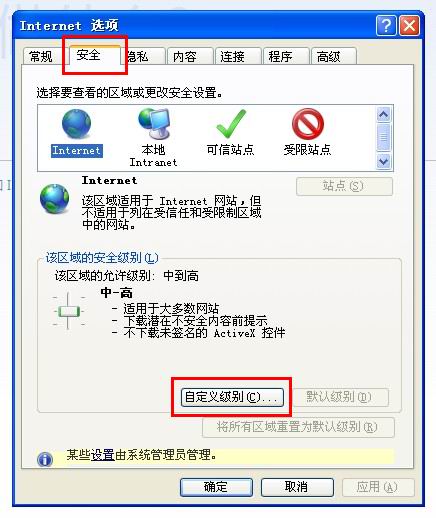
4、找到“ActiveX控件和插件”一栏分别选: 禁用--启用--禁用--启用--启用--禁用--提示--禁用--禁用--启用--禁用

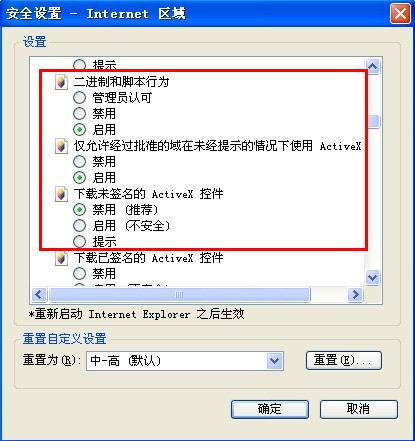

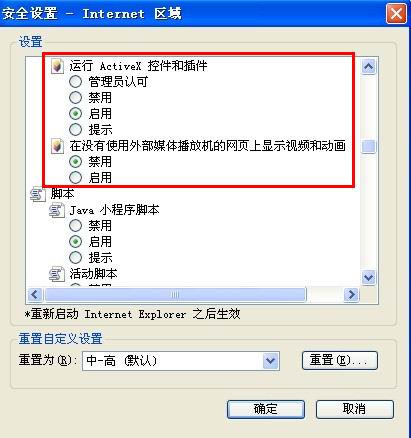
5、如果以上已做,还是打不开QQ空间,则按照下面步骤设置(可能是MSXML的问题)
6、下载MSXML 4.0 Service Pack 2,然后安装
7、关闭所有IE浏览器,然后再重新打开QQ空间试试。